- Identifica causas habituales: cachés corruptas, servicios parados, drivers y requisitos.
- Prioriza herramientas nativas: Solucionador, SFC/DISM, limpieza de SoftwareDistribution.
- Plan B fiable: instalar KBs desde el Catálogo o usar Media Creation Tool.
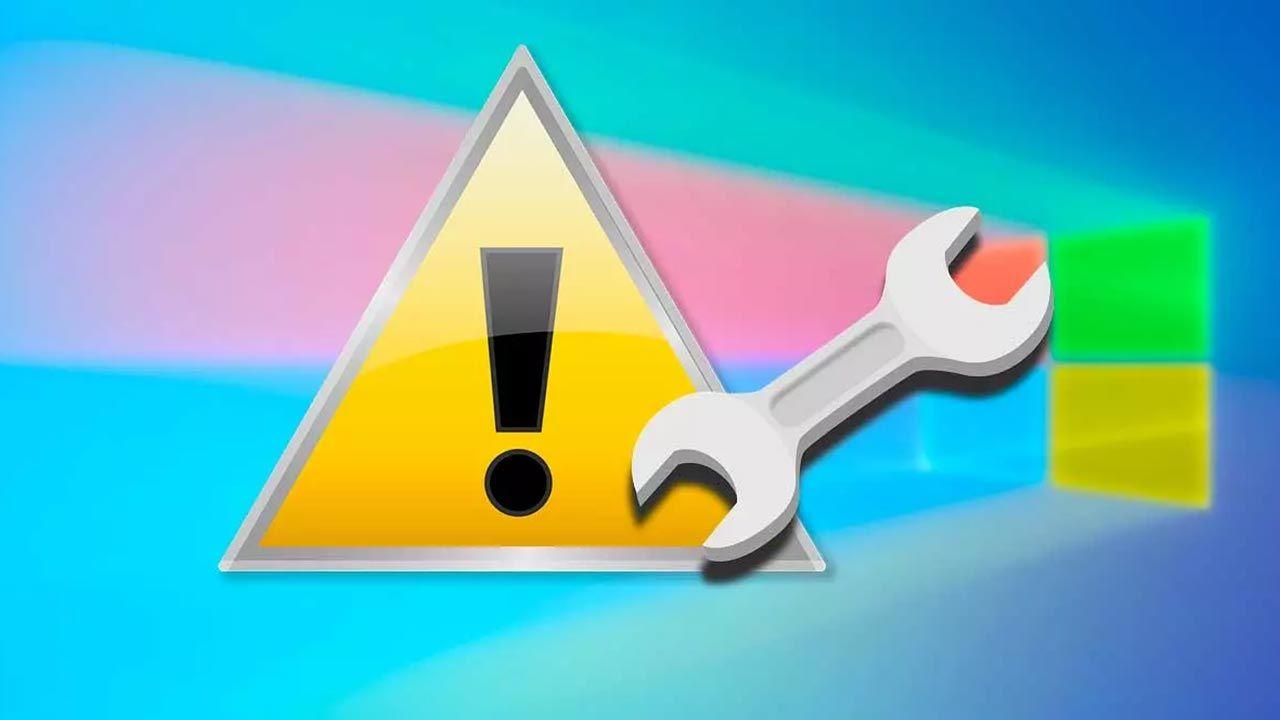
En esta guía te explico, con un lenguaje cercano y paso a paso, todo lo que debes revisar en Windows 10 y Windows 11: desde revisiones rápidas (reinicio, conexión, espacio) hasta técnicas más avanzadas como SFC/DISM, limpieza de cachés (SoftwareDistribution y catroot2), restablecer componentes del sistema, desinstalar parches problemáticos o instalar manualmente las actualizaciones. También recopilamos los códigos de error más habituales y qué hacer con cada uno, además de los fallos recientes en Windows 11 24H2.
Qué tipos de actualizaciones hay y por qué pueden fallar

Antes de tocar nada, conviene entender el contexto. Windows entrega dos familias de parches: las actualizaciones acumulativas (corrigen seguridad, estabilidad y errores y suelen llegar de forma periódica, a menudo dos veces al mes) y las actualizaciones de características (saltos de versión con novedades de peso). Ambas llegan por Windows Update y se descargan/instalan de forma automática, aunque puedes buscarlas manualmente.
Si Windows Update no responde, tenemos alternativas. Puedes bajar parches concretos desde el Catálogo de Microsoft Update (ideal cuando falla una KB específica) o usar la herramienta de creación de medios para forzar la versión más reciente de Windows 10 o el asistente de actualización de Windows 11. Estas vías, bien usadas, desbloquean muchos atascos sin Internet o cuando Update deja de funcionar.
¿Por qué aparece el fallo? Suelen influir archivos de actualización dañados, poco espacio libre, conflictos de drivers o servicios detenidos. También influyen una conexión inestable, antivirus de terceros demasiado agresivos, claves de registro mal tocadas o requisitos incumplidos en Windows 11 (TPM 2.0, etc.).
Comprobaciones esenciales antes de nada

- Reinicia el PC. Suena a tópico, pero el reinicio completo mata procesos colgados y reinicia servicios. No es lo mismo que apagar/encender con Arranque Rápido.
- Comprueba Internet. En Windows 11: Inicio > Configuración > Sistema > Red e Internet. En Windows 10: Inicio > Configuración > Red e Internet > Wi-Fi. Verifica el estado de la red y reconecta a Wi-Fi/Ethernet si fuera necesario. Puedes probar conectividad con
pingy limpiar DNS conipconfig /flushdns. - Espacio en disco suficiente. Windows requiere al menos 16 GB (32 bits) o 20 GB (64 bits) para actualizar. En equipos con discos muy pequeños, puede hacer falta una unidad USB de apoyo. Usa el Liberador de espacio en disco y elimina temporales para evitar atascos.
- Espera y desconecta periféricos. Si el problema es de servidores, a veces basta con esperar. Además, desconecta USB no esenciales y, si ves dispositivos desconocidos en el Administrador de dispositivos, desinstálalos temporalmente para descartar conflictos.
- Evita conexiones de uso medido. En redes marcadas como medidas, Windows Update puede frenarse. Revisa ese ajuste o aprende a limitar el ancho de banda para descargas completas.
Usa el Solucionador de problemas de Windows Update
Windows trae una herramienta específica que detecta y corrige incoherencias: reinicios pendientes, BITS, servicios detenidos, conectividad, cachés atascadas, etc. Es el primer gran filtro que conviene ejecutar.
- Windows 11: Inicio > Configuración > Sistema > Solucionar problemas > Otros solucionadores de problemas > Windows Update > Ejecutar. Al terminar, reinicia el PC y vuelve a Buscar actualizaciones.
- Windows 10: Inicio > Configuración > Actualización y seguridad > Solucionar problemas > Solucionadores de problemas adicionales > Windows Update > Ejecutar el solucionador. Repite la búsqueda de actualizaciones tras el reinicio.
Si no arregla todo, puedes ejecutarlo más de una vez para cazar errores residuales. En escenarios complicados, también existe el Solucionador avanzado de Microsoft descargable para Windows Update.
Reinicia servicios y limpia las cachés de Windows Update
A veces Update no arranca por un servicio colgado o por archivos de caché corruptos. Empezamos por servicios:
Opción gráfica: pulsa Windows + R, escribe services.msc, acepta y busca Windows Update. Clic derecho > Reiniciar. En Propiedades, deja el Tipo de inicio en Automático y aplica cambios.
Con Símbolo del sistema (Admin): abre cmd como administrador y ejecuta, uno a uno:
net stop bits
net stop wuauserv
net stop appidsvc
net stop cryptsvc
Ahora limpia las cachés. No borres las carpetas, solo su contenido:
C:\Windows\SoftwareDistribution
C:\Windows\System32\catroot2
Reinicia los servicios:
net start wuauserv
net start appidsvc
net start cryptsvc
Si el problema persiste, puedes restablecer las claves y componentes de Windows Update con la herramienta de Reset de Windows Update (wureset.exe). Iníciala como administrador y elige restaurar componentes; suele desbloquear escenarios duros.
Comprueba la integridad del sistema y del disco (SFC, DISM y CHKDSK)
Cuando hay archivos dañados del sistema, Update se cae. Ejecuta SFC y DISM en este orden (en cmd como admin):
sfc /scannow
DISM /Online /Cleanup-Image /CheckHealth
DISM /Online /Cleanup-Image /ScanHealth
DISM /Online /Cleanup-Image /RestoreHealth
SFC repara archivos protegidos y DISM arregla la imagen de Windows. Reinicia al terminar y prueba Update de nuevo.
Para comprobar el disco (sectores defectuosos, metadatos):
chkdsk C: /F /R
Cambia C: por la unidad de Windows si procede. Si CHKDSK detecta daños, intentará repararlos y marcará sectores malos si no es posible. Un número elevado de sectores defectuosos sugiere cambiar el disco.
Recuerda: SFC/DISM tratan de integridad lógica del sistema; CHKDSK se centra en el almacenamiento físico. Son complementarios y muy recomendables cuando Update no instala.
Antivirus y software en conflicto, drivers y hardware
Un clásico: antivirus de terceros interfiriendo con Windows Update. Desactívalo temporalmente (o desinstálalo) y prueba de nuevo dejando solo Microsoft Defender. Si así funciona, contacta con el fabricante del antivirus o espera una actualización compatible.
Atención a componentes concretos: ficheros aksfridge.sys o aksdf.sys, Storage Spaces en Paridad y controladores con protección anticopia pueden provocar errores. En Windows 11 24H2, Microsoft bloqueó la actualización en equipos con sprotect.sys (ID de retención 56318982) hasta resolver conflictos.
En casos rebeldes, actualiza la BIOS/UEFI si sabes hacerlo y evita herramientas que modifican Windows (optimizadores, “limpiadores” agresivos o firewalls de terceros). Un “Smart App Control” demasiado estricto también puede bloquear apps del sistema; revísalo si sospechas falsos positivos.
Restaurar sistema, desinstalar parches y requisitos (especial Windows 11)
Si antes todo iba bien y de repente Update falla, tira de Restaurar sistema. Busca “Crear punto de restauración” > pestaña Protección del sistema > Restaurar sistema > elige un punto anterior (mejor el más antiguo posterior a la última actualización estable) y confirma. No borra tus archivos.
También puedes desinstalar actualizaciones problemáticas: Configuración > Actualización y seguridad (o Windows Update en Windows 11) > Historial de actualizaciones > Desinstalar actualizaciones. Localiza la KB que da guerra (por ejemplo, KB5051987 en los problemas de Explorador) y elimínala. Reinicia y comprueba.
Requisitos de Windows 11: si actualizaste saltándote mínimos (TPM 2.0, 4 GB de RAM, 64 GB de almacenamiento, GPU compatible con DirectX 12 y WDDM 2.0), puedes topar con errores en Update. Habilita TPM en BIOS si está desactivado y valora actualizar hardware.
Verifica además que Windows está activado correctamente, ya que errores como 0x80240023 (licencia no aceptada) pueden aparecer. Si nada funciona, considera Restablecer este PC (Configuración > Actualización y seguridad > Recuperación > Comenzar). Haz copia de seguridad antes.
Instalar manualmente las actualizaciones y alternativas sin Update
Cuando Update insiste en fallar, instala la KB manualmente: entra al Catálogo de Microsoft Update, busca por número de KB o versión (p. ej., 22H2/23H2/24H2) y descarga el paquete que case con tu arquitectura (x64/ARM). Tras instalar, suele desatascar el canal normal de Windows Update.
Para saltos de versión completa, usa la herramienta de creación de medios de Microsoft (Windows 10) o el Asistente de instalación (Windows 11) y, si lo prefieres, crea un USB de arranque para hacer una instalación de reparación manteniendo archivos y apps.
Cuando falte espacio o la red sea lenta, estas vías fuera de Update son mano de santo. Asegúrate de elegir el paquete exacto para tu sistema (versión/edición/arquitectura) para evitar incompatibilidades.
Errores de Windows Update más comunes y cómo enfocarlos
La lista es larga, pero te dejo una guía rápida de diagnóstico con causa probable y acción sugerida para cada código:
0x80072EE2: problemas de comunicación con servidores. Revisa firewall, fichero hosts, proxy/VPN, pon los servidores de Update como “zona de confianza” en IE, prueba el Catálogo, ejecuta ipconfig /flushdns y, si procede, ajusta MTU en el router.
0x80070490: paquete corrupto o archivo requerido no encontrado. Borra cachés (SoftwareDistribution/catroot2), usa el solucionador y DISM/SFC.
0x80070422: servicios deshabilitados. Pon Windows Update en Automático y reinícialo.
0x800700d8: puede ser aplazamiento de actualizaciones o conflicto de software. Revisa políticas, desactiva antivirus y limpia cachés.
0x8007010b (ERROR_DIRECTORY): directorio inválido o inexistente. Comprueba rutas temporales y permisos; limpia cachés.
0x80240035 (WU_E_UPDATE_NOT_PROCESSED): error genérico de procesamiento. Solucionador, servicios y DISM.
0x80246013: asociado a Update y Microsoft Store, típicamente conexión. Revisa red y proxy/VPN.
0x8007045b (ERROR_SHUTDOWN_IN_PROGRESS): instalación bloqueada con reinicio pendiente. Ejecuta el solucionador para desbloquear.
0x800f0845: muy antiguo y escurridizo, a veces se arregla con reinicio y reintento; si no, DISM/SFC.
0x8024401f y 0x8024402f: caché corrupta, proxy/VPN o software de terceros. Limpia cachés, desactiva proxy/VPN y reintenta.
8020002E: componente de Update no carga. Verifica servicios esenciales activos y conflictos de software.
0x8007043c: servicios necesarios no ejecutándose, común en Modo Seguro. Arranca normal y reintenta.
0x80240FFF: servicios de Update with problemas. Reinicia servicios y restablece componentes.
0x80073712: archivos internos corruptos. DISM/SFC y, si persiste, instalación de reparación.
0x8e5e03fa: daño en CBS (almacén de componentes). DISM fuerte y limpieza de cachés.
800F0A13: archivos del sistema corruptos/movidos. DISM/SFC suelen arreglarlo.
8024A000 (WU_E_AU_NOSERVICE): servicio de Update funcionando mal. Reinicia y restaura componentes.
0x800f081f: faltan DLL en WinSxS. Espera y reintenta, o DISM con fuente si es necesario.
0x8007371c (ERROR_SMI_PRIMITIVE_INSTALLER_FAILED): limpia caché de Update y ejecuta el solucionador.
0xa0000400: típico en actualizaciones de características. Libera 20-30 GB, reinicia red y cierra apps que usen la red.
0xc0000017: “no hay memoria disponible” por áreas marcadas como malas. En cmd (admin):
bcdedit /enum
bcdedit /deletevalue {badmemory} badmemorylist
Reinicia y reintenta.
0x80240023: términos de licencia no aceptados. Revisa activación, reintroduce clave si procede y ejecuta el solucionador.
0xc004f075 (SL_E_SERVICE_STOPPING): servidor de licencias deteniéndose. Solucionadores de Update/Activación y slmgr.vbs.
0x80070541 (ERROR_INVALID_GROUP_ATTRIBUTES): suele ser problema del parche. Espera a corrección de Microsoft o instala manualmente.
0xc19001e1 (MOSETUP_E_PROCESS_SUSPENDED): proceso esencial en pausa. Desactiva antivirus, desconecta hardware externo, libera espacio o usa la herramienta de creación de medios.
C80003F3: error desconocido. Solucionador y limpieza de cachés suelen bastar.
0xca020007: suele indicar ficheros del sistema corruptos. Ejecuta SFC/DISM y, si no, instalación de reparación con ISO.
0x80240061: conflicto de software. Solucionador, limpia SoftwareDistribution/catroot2 e intenta instalación manual.
0x80070659: poco descriptivo. Prueba con Solucionador, instalación manual y, si falta, instala .NET Framework 4.
80040005 – 0x20007 (fase SafeOS, drivers): verifica requisitos, instala drivers desde Windows Update, actualiza BIOS si procede.
0x80246001: no encuentra URL de descarga. Descarga la KB en el Catálogo y aplica manualmente.
0x80248014: archivos de Update faltan/dañados. Ejecuta:
DISM.exe /Online /Cleanup-Image /RestoreHealth /Source:C:\RepairSource\Windows /LimitAccess
Reinicia y reintenta Update.
0x800706b5: Windows no logra finalizar la instalación. Reinicia y vuelve a intentar; si persiste, Solucionador.
0x80070643 (KB5034441/WinRE): falta espacio en la partición de recuperación. Usa el script oficial de Microsoft para redimensionar WinRE o espera a que lo corrijan.
0x8024A003: cliente de Update obsoleto o corrupto. Repite el DISM con /Source como arriba.
Otros códigos habituales (aplica reinicio, instalación manual desde Catálogo y, si procede, DISM con /Source): 0x802200B, 0x800f0905, 0xc8000247, 0x80070437, 0x8007012a, 0x80070763, 0x80040154, 0x8024a203, 0x80096004, 0x800f0990, 0x80248007, 0x800f020b, 0x80300024.
Problemas recientes en Windows 11 24H2 y cómo atajarlos
Las acumulativas y 24H2 han traído cola: puntero del ratón que “desaparece” en apps Chromium (Chrome/Edge), un cache de Update de 8,63 GB que no se eliminaba, y el parche KB5051987 “rompiendo” el Explorador (no abre o se queda colgado mientras explorer.exe sigue en segundo plano). También se han visto bloqueos en el 98-99% de instalación y pantallazos azules con códigos como 0x800f0993, 0x800F081F, 0x80070032, 0xC004F211.
Conectividad: tras instalar ciertas acumulativas, algunos reportaron Bluetooth roto (auriculares que ya no emparejan) y cámaras USB integradas en monitores que “no pueden iniciarse” pese a tener driver. En paralelo, Ctrl+Alt+Supr o el Administrador de tareas dejaron de funcionar en situaciones puntuales y Smart App Control bloqueó componentes del sistema (incluido WSL).
Qué hacer: desinstala la KB problemática (por ejemplo, KB5051987), ejecuta el Solucionador, limpia cachés y, si nada funciona, pausa actualizaciones y espera a la corrección de Microsoft. En dispositivos con sprotect.sys, hay un bloqueo de actualización (ID 56318982) hasta que el fabricante corrija el driver. Si la caché gigantesca no se borra, valora una instalación limpia cuando te sea posible.
Recuerda que Windows 10 tiene fin de soporte gratuito el 14 de octubre de 2025; en los próximos meses habrá una migración masiva a Windows 11. Plantéate preparar el equipo (drivers, TPM, copias) para reducir contratiempos.
Redactor apasionado del mundo de los bytes y la tecnología en general. Me encanta compartir mis conocimientos a través de la escritura, y eso es lo que haré en este blog, mostrarte todo lo más interesante sobre gadgets, software, hardware, tendencias tecnológicas, y más. Mi objetivo es ayudarte a navegar por el mundo digital de forma sencilla y entretenida.
